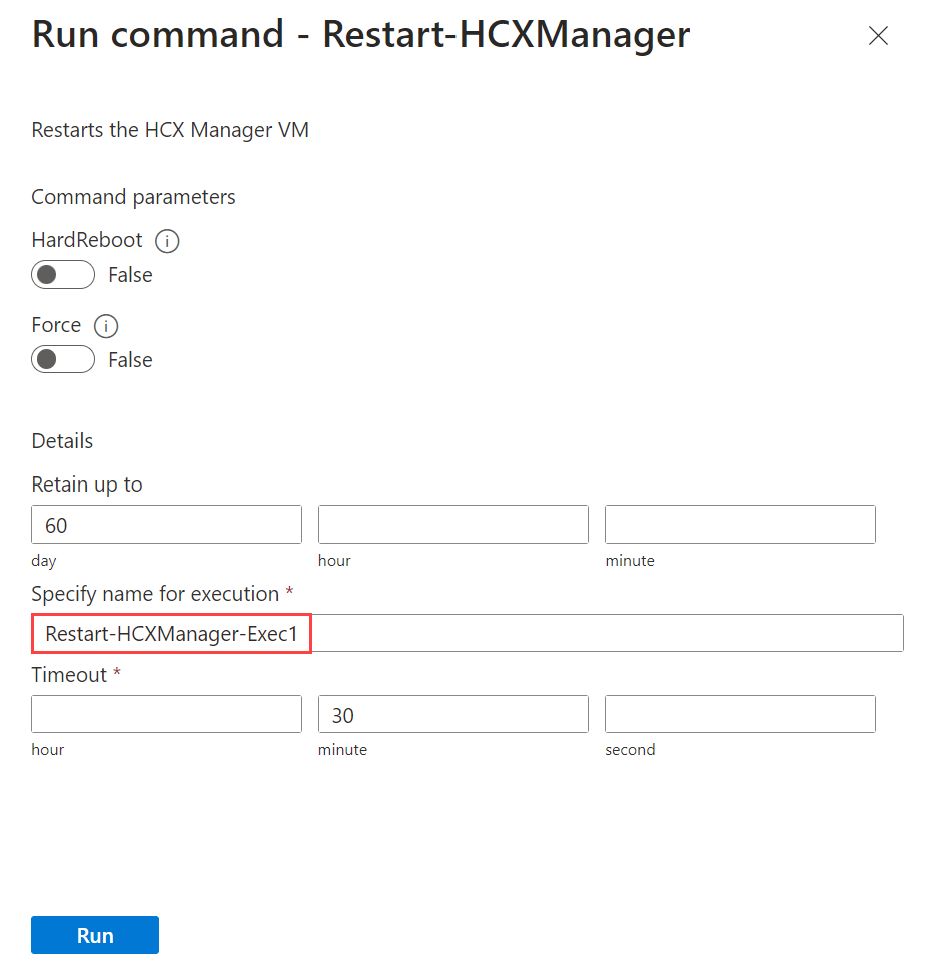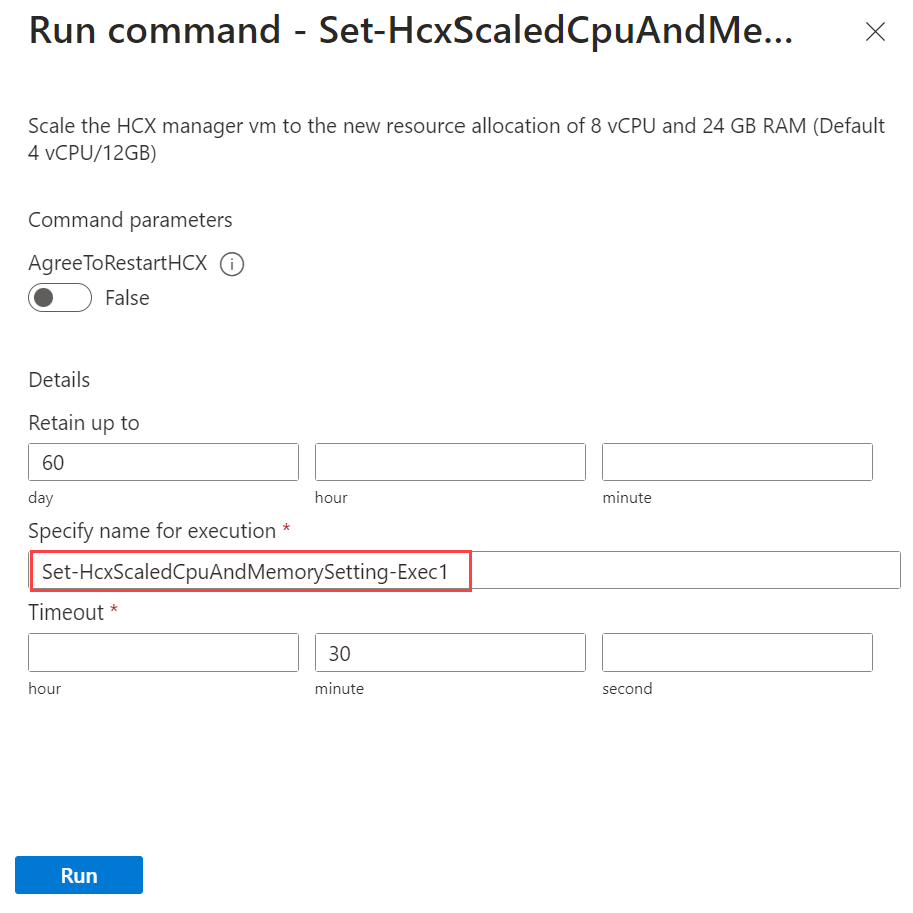使用 VMware HCX 執行命令
在本文中,瞭解如何使用 VMware HCX 執行命令。 使用執行命令來執行一般需要透過PowerShell Cmdlet集合提升許可權的作業。 本文件概述可用的 VMware HCX 執行命令,以及如何使用這些命令。
本文說明兩個 VMware HCX 命令: 重新啟動 HCX 管理員 和 調整 HCX 管理員。
重新啟動 VMware HCX 管理員
此命令會檢查作用中的 VMware HCX 移轉和復寫。 如果找不到,則會重新啟動 VMware HCX 雲端管理員(VMware HCX VM 的客體 OS)。
流覽至 Azure 入口網站 上 Azure VMware 解決方案 私人雲端中的 [作業] 底下的 [執行命令] 面板。 選取套件 「Microsoft.AVS.HCX」,以檢視可用的 HCX 執行命令。
選取 [Microsoft.AVS.HCX 套件] 下拉功能表,然後選取 Restart-HcxManager 命令。
設定參數,然後選取 [ 執行]。 選擇性的執行命令參數。
如果參數使用不正確,它們可能會停止作用中的移轉,以及復寫並造成其他問題。 每個參數的簡短描述,以及何時應使用的參數範例。
硬式重新啟動參數 - 重新啟動虛擬機,而不是 GuestOS 重新啟動的預設值。 此命令就像在機器上提取電源外掛程式一樣。 我們不想讓磁碟損毀造成風險,因此只有在正常重新啟動失敗時,才應該使用硬式重新啟動,而所有其他選項都會耗盡。
強制參數 - 如果有任何作用中的 HCX 移轉/複寫,此參數可避免檢查作用中的 HCX 移轉/複寫。 如果虛擬機處於電源關閉狀態,此參數會開啟機器電源。
案例 1:客戶有一個移轉停滯在作用中狀態數周,且需要重新啟動 HCX 以取得個別問題。 如果沒有此參數,腳本就會因為偵測到作用中的移轉而失敗。 案例 2:VMware HCX 雲端管理員已關閉電源,而客戶想要重新開啟電源。
等候命令完成。 VMware HCX 設備可能需要幾分鐘的時間才能上線。
調整 VMware HCX 管理員
使用 Scale VMware HCX Cloud Manager 執行命令,將 VMware HCX Cloud Manager 虛擬機的資源配置從 4 個 vCPU 和 12 GB RAM 的預設設定增加到 8 個 vCPU 和 24 GB RAM,以確保延展性。
案例:行動優化網路 (MON) 需要 VMware HCX 延展性。 如需 MON 調整的詳細資訊
注意
VMware HCX Cloud Manager 將會在此作業期間重新啟動,這可能會影響任何進行中的移轉程式。
流覽至 Azure 入口網站 上 Azure VMware 解決方案 私人雲端中的 [執行命令] 面板。
選取 [Microsoft.AVS.HCX 套件] 下拉功能表,然後選取
Set-HcxScaledCpuAndMemorySetting命令。同意切換
AgreeToRestartHCX至 True 重新啟動 VMware HCX。 您必須確認虛擬機將會重新啟動。注意
如果這個必要參數設定為 false,Cmdlet 執行將會失敗。
選取 [ 執行 ] 以執行。 此程式需要 10-15 分鐘。
注意
調整期間將無法使用 VMware HCX 雲端管理員。
後續步驟
若要深入瞭解執行命令,請參閱 執行命令
意見反映
即將推出:我們會在 2024 年淘汰 GitHub 問題,並以全新的意見反應系統取代並作為內容意見反應的渠道。 如需更多資訊,請參閱:https://aka.ms/ContentUserFeedback。
提交及檢視以下的意見反映: